오늘은 4대보험 완납증명서 발급하는 방법을 알려드리겠습니다. 인터넷으로 증명서 발급부터 파일을 pdf로 암호없이 저장하는법까지 알려드리도록 하겠습니다. 지금부터 저와함께 차근차근 따라오시면 되겠습니다.
먼저 4대보험 완납증명서 발급은 인터넷 국민건강보험 사이트로 접속을 하셔야 합니다. 국민건강보험을 검색하시거나 인터넷 주소창에 si4n.nhis.or.kr을 입력하셔도 접속하실수가 있습니다.

기업이나 회사의 경우라면 먼저 사업장 로그인을 눌러주시고 인증서 로그인을 하게됩니다. 사업자등록번호를 입력하고 공동인증서 로그인 (구 공인인증서) 버튼을 누르면 공인인증서 비밀번호를 입력하게 됩니다.

공인인증서 비밀번호까지 입력하고 로그인이 완료 되었다면 4대보험 완납증명서 발급 메뉴를 찾아야 하는데요, 바로 메뉴중에 제증명발급 - 증명서발급 - 완납증명서 메뉴를 선택해주시면 되겠습니다.

완납증명서를 선택하면 4대보험 완납증명서 발급신청 하는 화면이 나오게 됩니다. 상단의 로그인한 회사 사업자명을 확인하고, 건강&연금보험 / 고용&산재보험 / 4대보험 3가지중에 마지막 4대보험을 선택해주시고요.

맨 아래에 프린트발급 이라는 버튼을 눌러주시면 이제 발급을 하실 수가 있습니다. 버튼을 누르면 메세지 창이 하나 뜨는데요, 그 내용이 무엇이냐하면요
출력 시 다운받은 PDF 증명서 파일은 정보보호를 위해 비밀번호가 설정되어 있습니다. (비밀번호는 개인은 생년월일 6자리, 사업장은 사업자등록번호 입니다) 확인을 눌러주시면 프린트 창이 뜨게 됩니다.

이제 4대보험 완납증명서 파일을 프린트로 인쇄하거나, PDF 파일로 저장하는일이 남았는데요 바로 아래와 같은 화면이 나오게 됩니다. 저는 먼저 열기를 눌러서 증명서 화면을 열어보도록 하겠습니다.

열기를 눌렀더니 PDF 파일을 보게 해주는 어크로뱃리더 프로그램이 열리면서 비밀번호를 입력하라고 나옵니다. PDF 파일을 보게해주는 뷰어프로그램은 컴퓨터마다 다를텐데요 어떤분은 인터넷 엣지창에서 열릴테고 어떤분들은 PDF 뷰어 전용프로그램에서 열릴 것입니다.
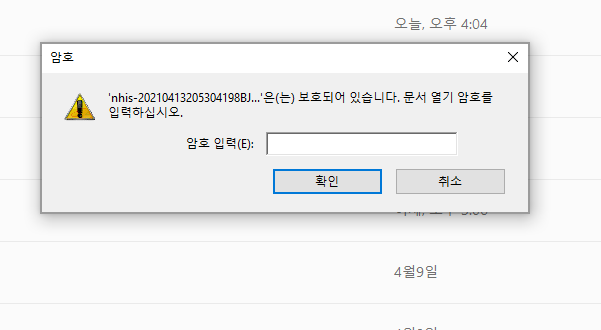
아까 안내 메세지와 같이 개인은 생년월일6자리, 사업자는 사업자등록번호를 입력하면 될 것 같습니다. 저는 사업장으로 접속했으니 사업자번호를 입력하겠습니다.

암호로 사업자번호를 입력했더니 이렇게 사업장 4대보험 완납증명서가 화면에 나타났습니다. 이제 이 완납증명서는 저장해두고 다양하게 쓰일 것입니다. 거래나 대금을 치를때 이 완납증명서를 요구하는 곳이 많기 때문에 우리는 비밀번호를 없애서 저장을 해줘야 합니다.
거래처에 비밀번호가 걸린 4대보험 완납증명서를 보낼 수는 없겠지요?
이제부터 비밀번호 입력을 없애고 완납증명서를 PDF 파일로 저장해보도록 하겠습니다.
먼저 위 PDF 파일 또는 증명서가 보이는 화면에서 인쇄버튼을 눌러서 인쇄 화면으로 넘어갑니다.

여기서 인쇄를 하는 것이 아니라 프린터 선택으로 가줍니다. 프린터 선택 목록에서 끝에 To PDF 로 끝나는 것을 선택해줘야하는데요, 인쇄가 꼭 종이로 인쇄만 하는게 아니라 PDF 출력물로도 내보내준다고 생각하시면 됩니다.

보통 한글과 컴퓨터의 한글 프로그램이 깔려 있는분들은 Hancom PDF 라는게 뜰 것이고, 또 기본적으로 윈도우는 마이크로소프트사의 제품이다보니 Microsoft Print to PDF 라는것도 뜰 것입니다. 둘중에 아무거나 골라서 인쇄를 해보도록 하겠습니다.

인쇄를 눌러줬더니 파일을 저장하라는 화면이 나오게 됩니다. 바로 PDF 파일로 저장을 하기 위해서인데요, 파일이름을 4대보험완납증명서_몇월 이런식으로 작성해주시고 저장하시면 되겠습니다. 이제 비밀번호가 안걸린 4대보험 완납증명서 파일을 갖게 되었습니다.
여기서 파일을 저장하실때 저는 뒤에 몇월에 발급한 것인지 써주는 편인데요, 보통 해당월에 발급한 완납증명서는 다음달 10일까지 효력이 있다고 합니다. 4대보험료는 매달 납부를 하는 것이기 때문에 매달매달 증명을 해야하는 것이지요, 그래서 만약 4월에 발급한 파일은 5월 10일까지만 사용하고 삭제하고, 5월에 또 새로 증명서를 발급받아서 6월 10일까지 사용하고 삭제하고 이렇게 관리를 해주고 있습니다.